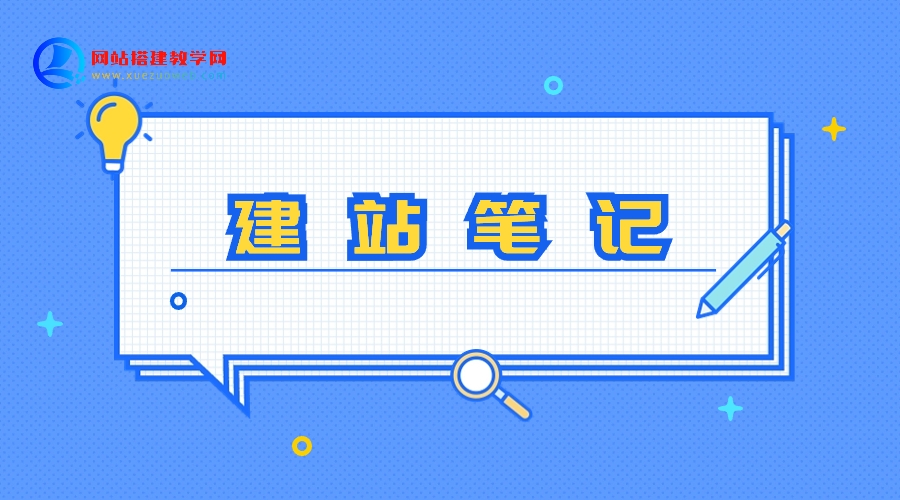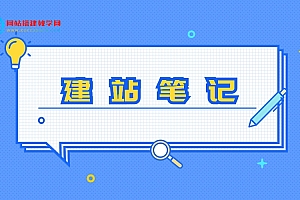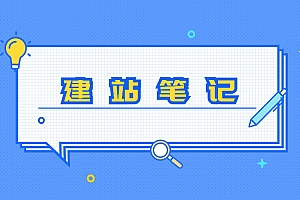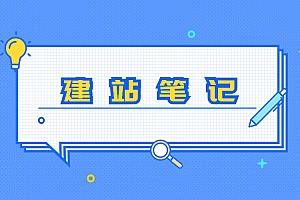引言:
Python是一种广泛使用的编程语言,其强大的开放源代码生态系统为开发者提供了许多功能丰富的库和软件包。pip是Python的包管理器,用于安装和管理这些库和软件包。而whl文件是一种特定的Python包的二进制分发格式。在本文中,我们将详细介绍如何使用pip安装whl文件,并提供一些注意事项和实际的代码示例。
步骤一:下载whl文件
首先,我们需要从可靠的源下载正确的whl文件。可以使用浏览器访问Python官方网站(pypi.org)或其他可靠的第三方库网站来下载.whl文件。在下载whl文件时,需要根据自己的操作系统和Python版本选择正确的文件。
步骤二:安装pip
如果你的Python环境没有安装pip,需要先安装pip。在终端或命令行中输入以下命令来安装pip:
python get-pip.py
步骤三:使用pip安装whl文件
一旦pip被安装,就可以通过以下命令使用pip来安装whl文件:
pip install package.whl
这里的”package”应该替换为你下载的whl文件的实际包名。在使用这个命令时,pip会自动解析whl文件的依赖关系,并安装所有必需的依赖库。
注意事项:
- 确保使用正确的whl文件。由于Python的版本和操作系统的差异,whl文件是特定于操作系统和Python版本的。使用错误的whl文件可能导致无法安装或运行的问题。
- 如果你使用的是虚拟环境,请确保在虚拟环境中安装whl文件,而不是全局环境。
- 如果你的系统缺少一些依赖库或外部工具,可能无法成功安装whl文件。在安装之前,务必检查和满足所有依赖关系。
代码示例:
让我们以安装OpenCV的whl文件为例来演示如何使用pip安装whl文件。
步骤一:下载whl文件
我们可以从OpenCV官方网站(opencv.org)下载适用于我们的操作系统和Python版本的whl文件。
步骤二:安装pip
如果你的Python环境没有安装pip,请根据上述步骤进行安装。
步骤三:使用pip安装whl文件
打开命令行窗口,导航到下载的whl文件的目录,然后运行以下命令来安装whl文件:
pip install opencv.whl
注意:这里的”opencv.whl”是示例文件名,实际文件名取决于你下载的文件。
结论:
使用pip安装whl文件非常简单,只需遵循上述步骤即可。但是,在安装whl文件之前,务必仔细阅读和理解它的依赖关系和注意事项,以免出现问题。通过使用pip,我们可以方便地管理和安装各种Python库和软件包,从而提高开发效率。希望本文能够帮助读者更好地理解和使用pip安装whl文件的过程。